AI Zusammenfassung
Möchtest du DNS-Einträge für deinen WP Mail SMTP-Mailer hinzufügen, der mit deiner auf SiteGround gehosteten Domain eingerichtet ist? Das Hinzufügen der von deinem Mailer bereitgestellten DNS-Einträge hilft bei der Domainüberprüfung und verbessert die Zustellbarkeit von E-Mails.
In dieser Anleitung führen wir dich durch den Prozess des Hinzufügens von DNS-Einträgen für WP Mail SMTP auf SiteGround.
In diesem Artikel
Bevor du loslegst, stelle sicher, dass WP Mail SMTP auf deiner WordPress-Seite installiert und aktiviert ist.
Verstehen, wie DNS-Einträge in SMTP funktionieren
Das Domain Name System (DNS) ist so etwas wie das Adressbuch des Internets. DNS bietet die Möglichkeit, einen Domainnamen (z. B., example.com) zu seiner entsprechenden IP-Adresse (z.B., 123.123.80.20). Genauso wie du die Telefonnummer einer Person mit ihrem Namen auf deinem Smartphone speicherst, um dich leicht an sie zu erinnern.
DNS-Einträge dienen als Speichersystem für die Einstellungen, die benötigt werden, um einen Domainnamen der entsprechenden IP-Adresse zuzuordnen. Das bedeutet, dass jede Domain ihren eigenen Satz an DNS-Einträgen hat.
Die meisten Mailer in WP Mail SMTP verwenden DNS-Einträge, um deine Domain auf ihrer Plattform zu verifizieren. In einigen Fällen können sie dazu verwendet werden, die Zustellbarkeit von E-Mails zu verbessern, z. B. durch das Hinzufügen von SPF-, DKIM- und DMARC-Einträgen.
In den nächsten Abschnitten werden wir die Schritte zum Hinzufügen von DNS-Einträgen für Websites, die auf SiteGround gehostet werden, erläutern.
Zugriff auf die DNS-Einstellungen in SiteGround
Um zu beginnen, melde dich in deinem SiteGround Hosting-Dashboard an.
Nachdem du dich in deinem Hosting-Dashboard eingeloggt hast, klicke in der Navigationsleiste auf Websites.
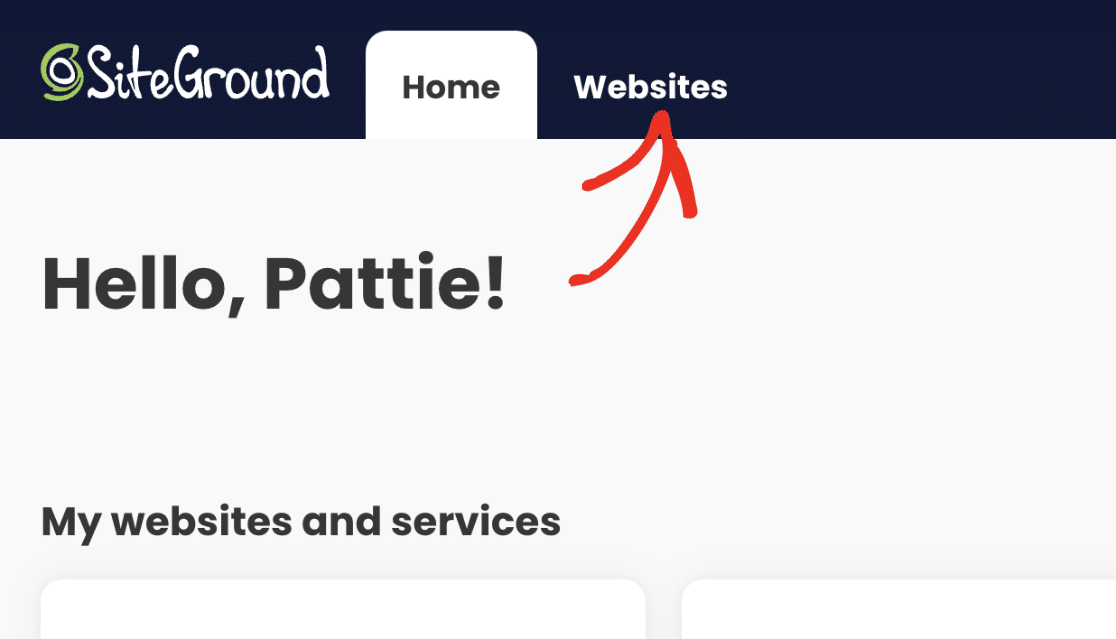
Auf der nächsten Seite siehst du eine Liste deiner auf SiteGround gehosteten Domains. Klicke auf die Schaltfläche SITE TOOLS unter der Domain, zu der du die DNS-Einträge hinzufügen möchtest.
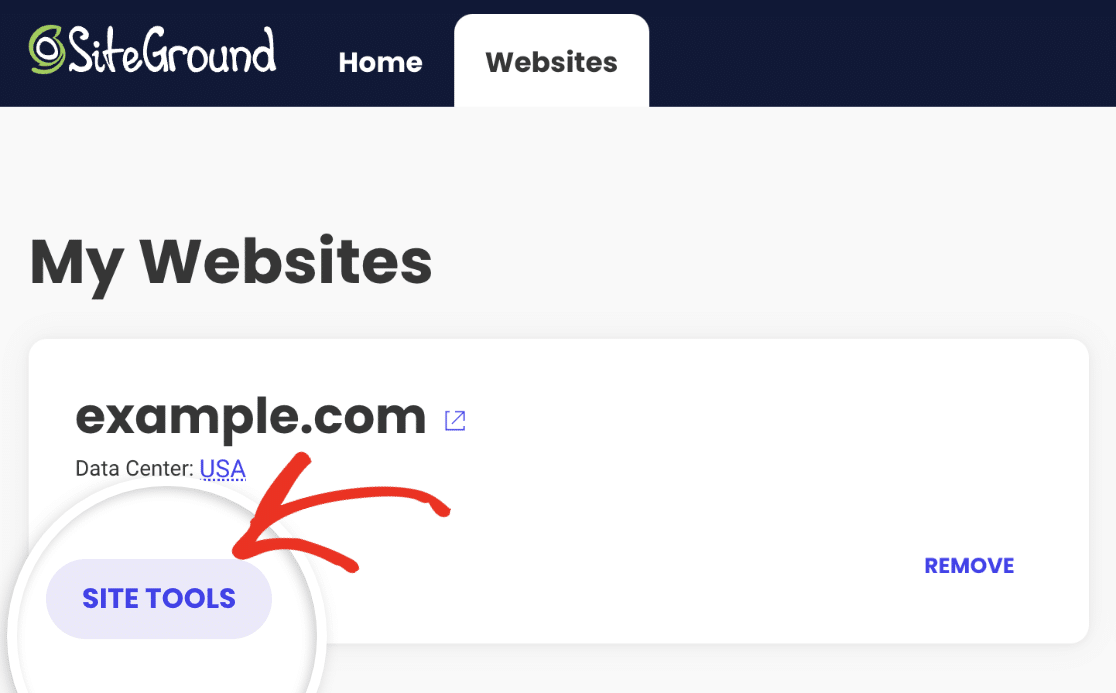
Dadurch gelangst du zum Dashboard für die ausgewählte Domain. Wähle hier aus dem Menü in der Seitenleiste die Option Domain aus.
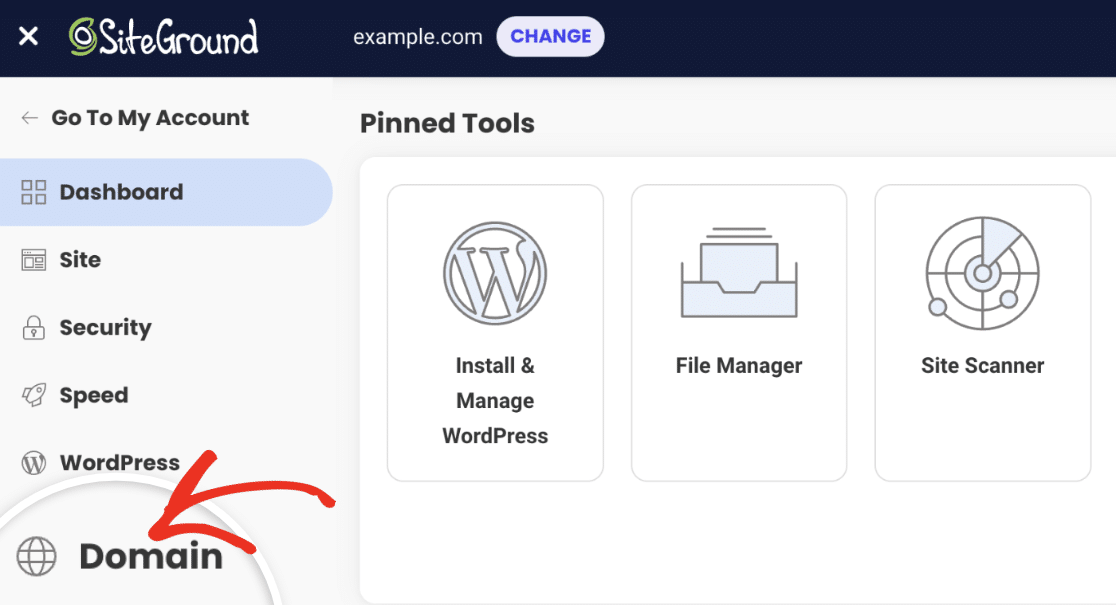
Danach wählst du den DNS-Zonen-Editor aus der Liste der Optionen, die angezeigt werden.
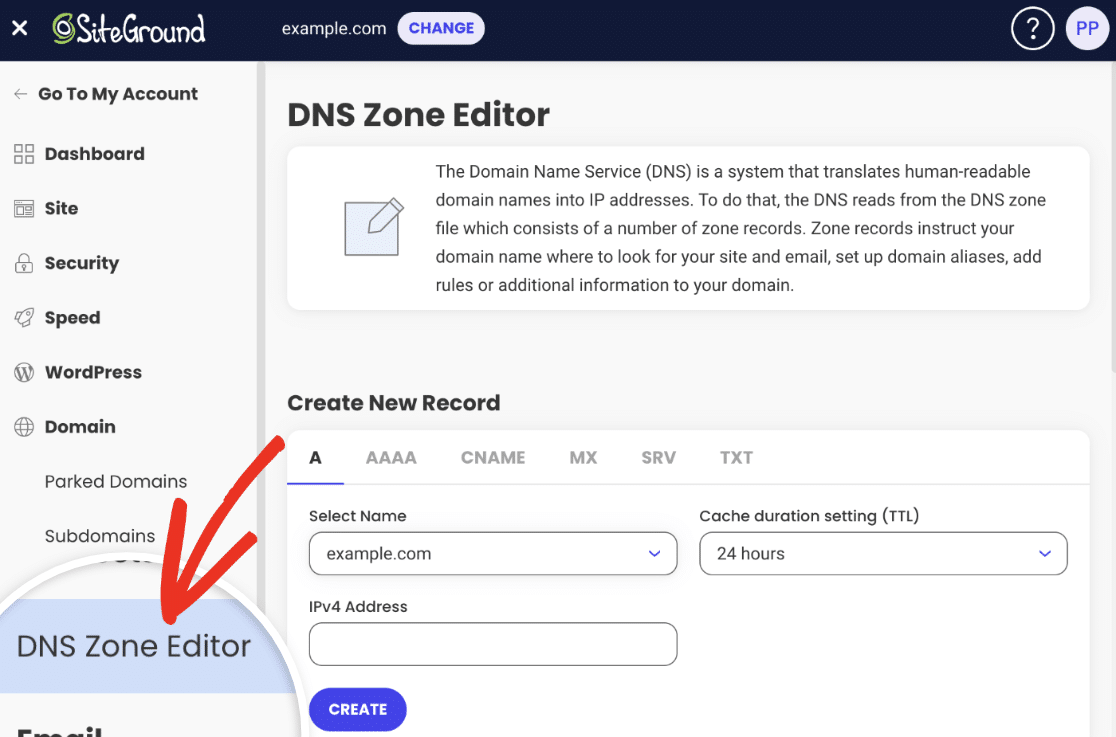
Dadurch gelangst du zur Seite DNS-Zonen-Editor, wo du neue DNS-Einträge hinzufügen und bestehende verwalten kannst.
Hinzufügen von DNS-Einträgen in SiteGround
Im Abschnitt Neuen Eintrag erstellen siehst du Optionen zum Hinzufügen von A-, AAAA-, CNAME-, MX-, SRV- oder TXT-Einträgen. Du musst den Datensatz auswählen, der für deinen Mailer erforderlich ist.
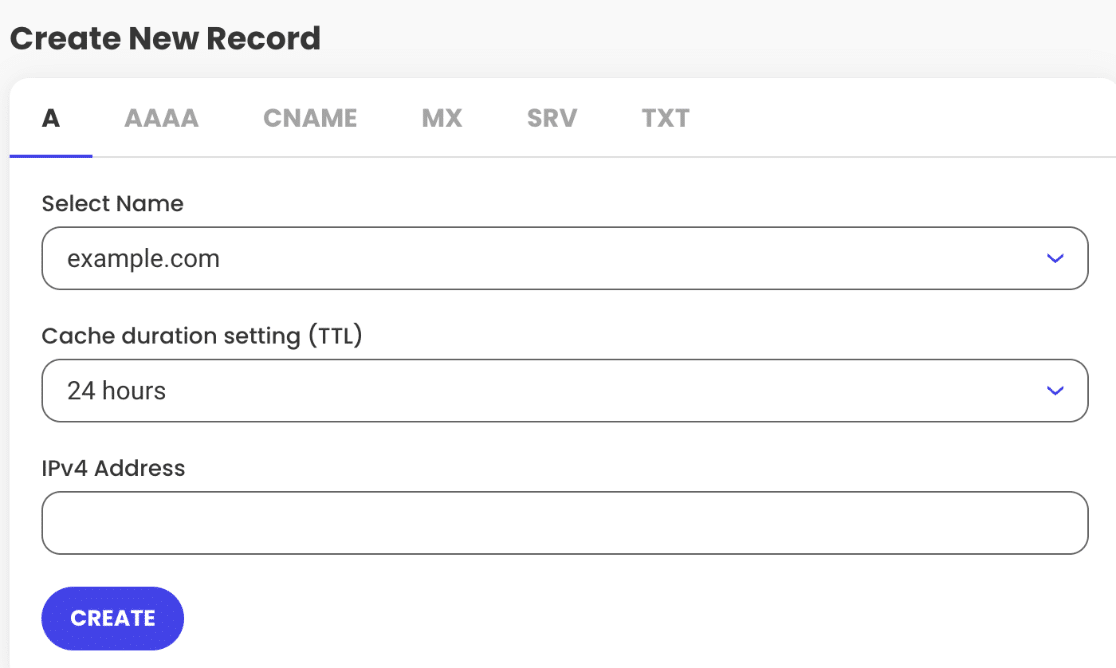
Als Beispiel fügen wir einen der CNAME-Einträge hinzu , dieSendLayer beim Einrichten mit WP Mail SMTP bereitstellt.
Dazu wählst du die Option CNAME aus der Liste der DNS-Eintragstypen in SiteGround.
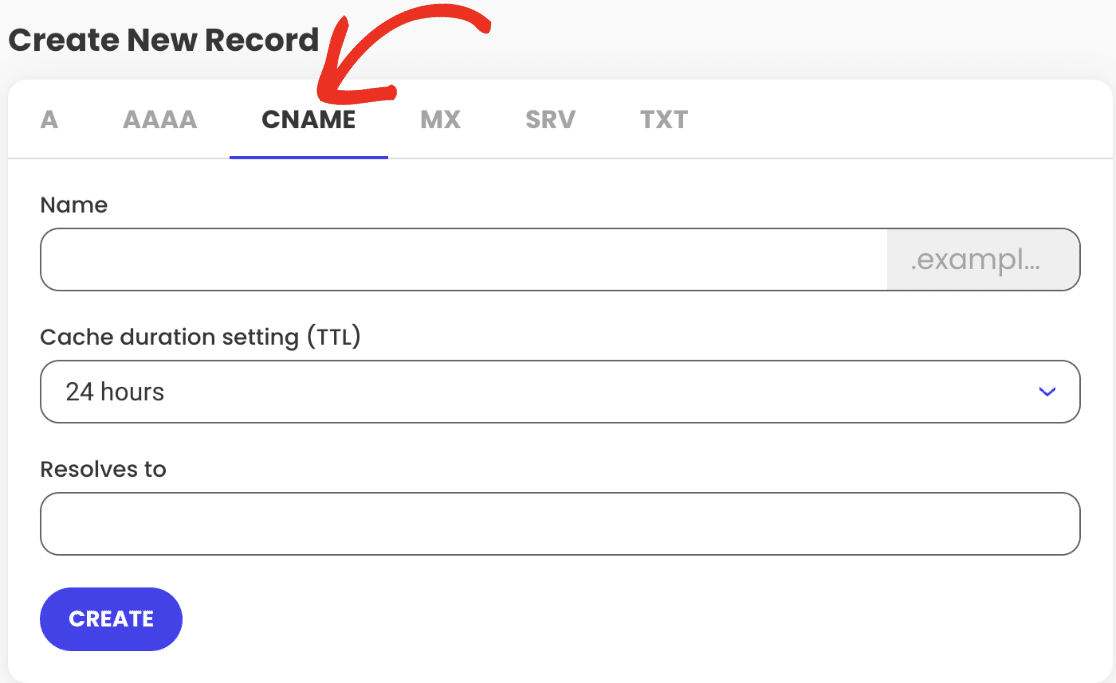
Danach gibst du denSendLayer-Hostnamen in das Namensfeld in SiteGround ein.
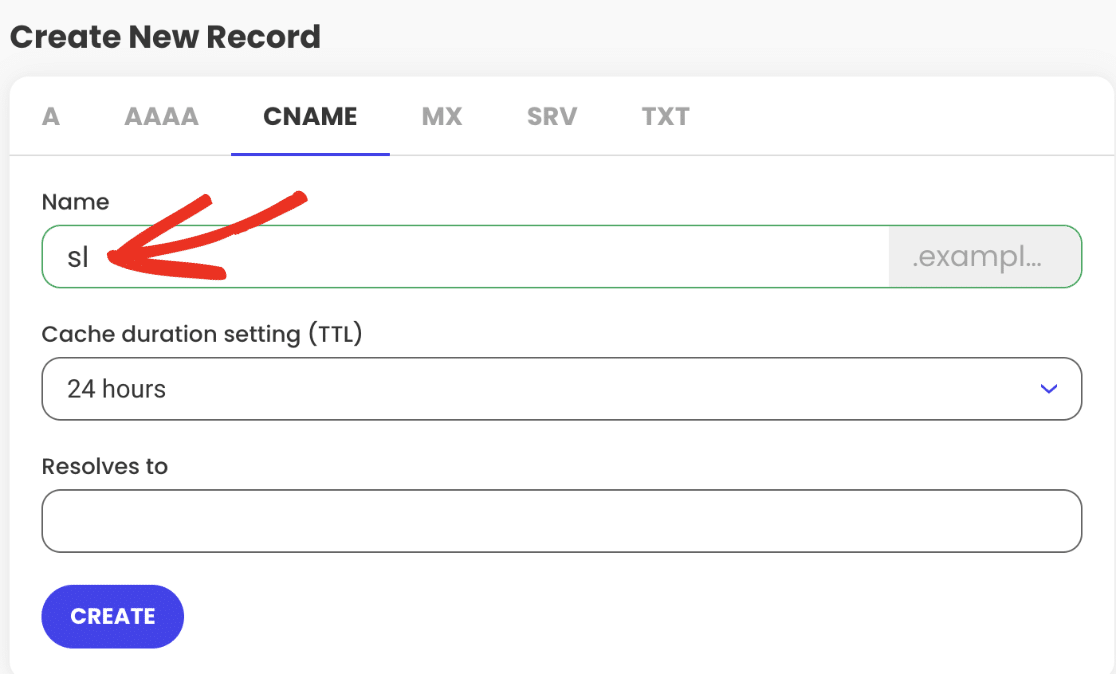
Hinweis: Wenn du DNS-Einträge hinzufügst, beachte, dass die Felder deines Mailers oder Domainhosts unterschiedlich benannt sein können. So kann ein Feld, das in einer Schnittstelle als "Name" bezeichnet wird, in einer anderen als "Host Record" oder "Hostname" erscheinen. Sieh immer in der Dokumentation deines Hosts oder Mailers nach, um die jeweilige Terminologie zu verstehen.
Für die TTL (Time To Live) wählst du 5 Minuten aus dem Dropdown-Menü für die Cache-Dauer (TTL).
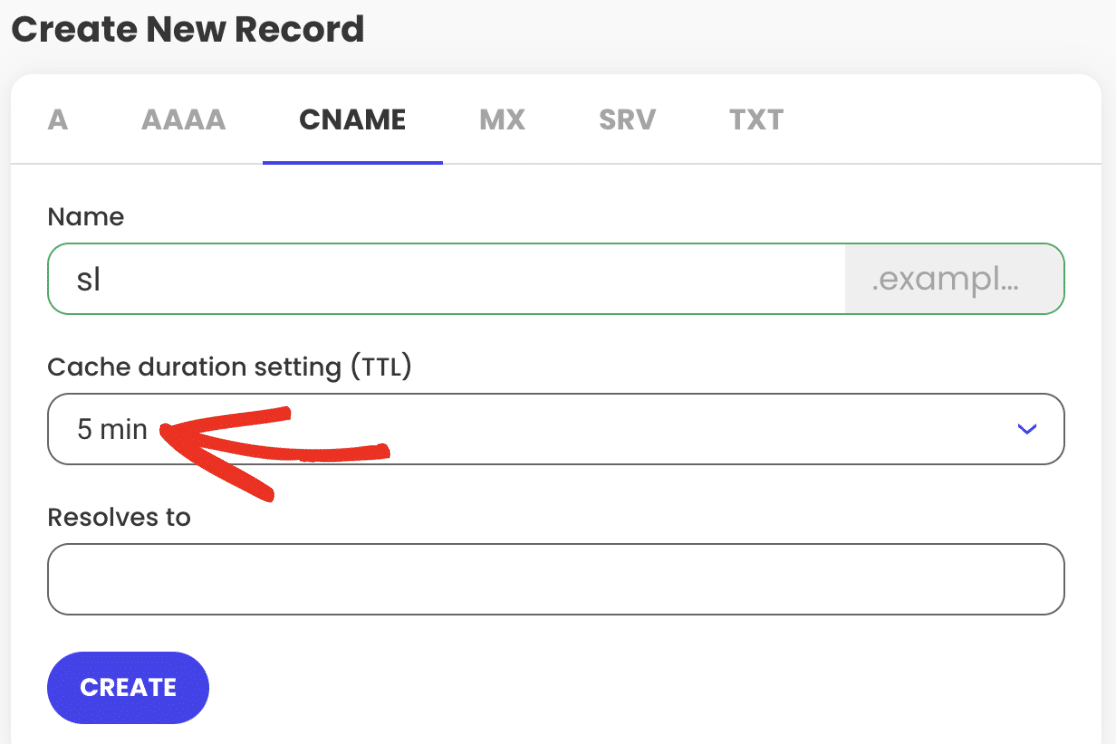
Hinweis: Der TTL-Wert kann je nach dem von dir gewählten Mailer oder der Art des Datensatzes abweichen. Achte darauf, dass du den richtigen Wert deines Mailers eingibst.
Als Nächstes fügst du denSendLayer-Wert in das Feld Resolves to ein.
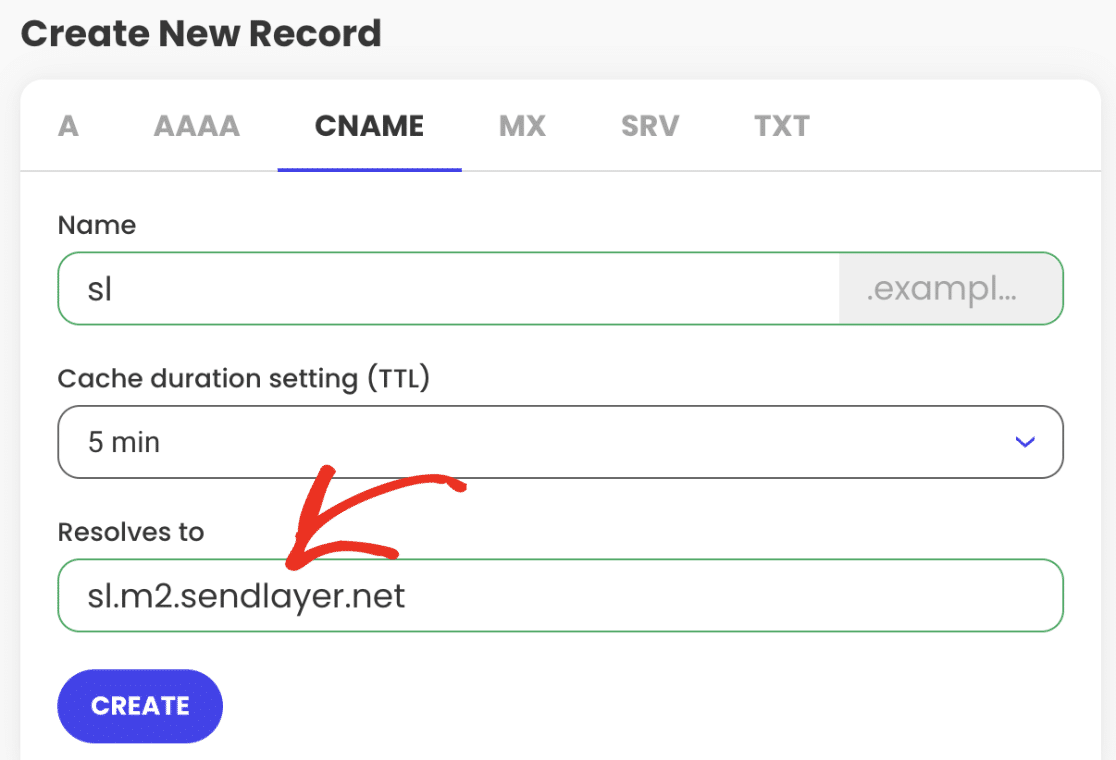
Sobald du die Details für den DNS-Eintrag hinzugefügt hast, klickst du auf die Schaltfläche ERSTELLEN.
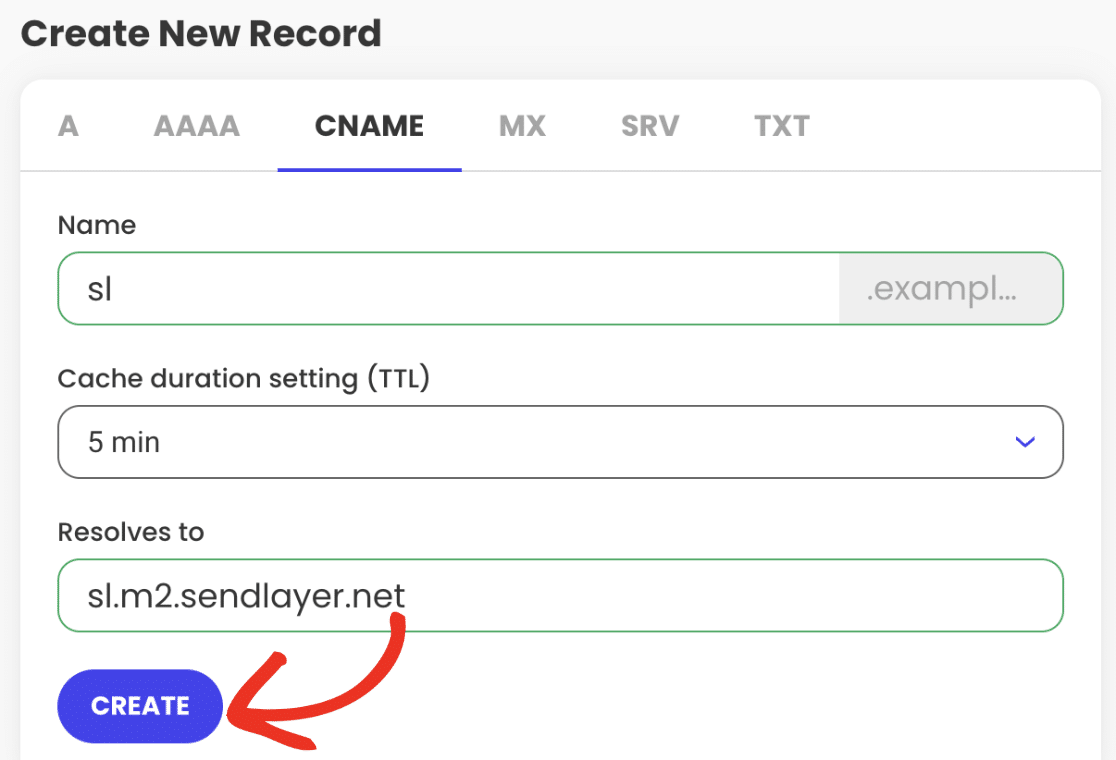
Nachdem du den ersten Eintrag hinzugefügt hast, wiederholst du die obigen Schritte, um die restlichen DNS-Einträge hinzuzufügen, die von deinem Mailer bereitgestellt werden.
Hinweis: Es kann bis zu 24-48 Stunden dauern, bis DNS-Änderungen übertragen werden.
Überprüfe deine DNS-Einträge
Sobald du die DNS-Einträge zur Unterstützung von WP Mail SMTP hinzugefügt hast, empfehlen wir dir zu überprüfen, ob sie korrekt implementiert wurden. Dieser Schritt stellt sicher, dass deine ausgehenden E-Mails authentifiziert sind und somit optimal zugestellt werden können.
Es gibt mehrere Möglichkeiten, deine DNS-Einträge zu überprüfen:
- Versenden einer Test-E-Mail: Nutze das integrierte Tool von WP Mail SMTP, um eine Test-E-Mail zu versenden. Wenn es ein Problem mit deinen DNS-Einträgen gibt, wird eine Fehlermeldung angezeigt.
- Benutze das Site Health Tool: Das WordPress-Site-Health-Tool kann dir helfen, Probleme bei der DNS-Überprüfung zu erkennen. Wenn es ein Verifizierungsproblem mit deinen DNS-Einträgen gibt, siehst du eine Meldung mit Maßnahmen, die du ergreifen kannst, um das Problem zu lösen.
Wenn du mehr über die Verwendung dieser Tools erfahren möchtest, solltest du dir unseren vollständigen Leitfaden zur Überprüfung deiner DNS-Einträge ansehen.
Hinweis: Denke daran, dass es bis zu 48 Stunden dauern kann, bis sich Änderungen an den DNS-Einstellungen vollständig durchsetzen. Wenn du erst kürzlich Aktualisierungen vorgenommen hast, kann es sich lohnen, etwas mehr Zeit für die Fehlersuche einzuplanen.
Das war's! Jetzt weißt du, wie du DNS-Einträge für bei SiteGround gehostete Domains hinzufügst.
Möchtest du als Nächstes E-Mails über verschiedene Mailer-Verbindungen auf deiner WordPress-Website versenden? In unserer Anleitung zum Smart Routing erfährst du, wie du das einrichten kannst.
